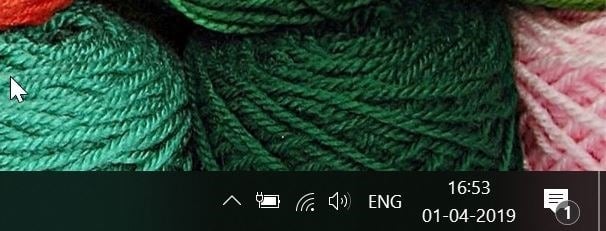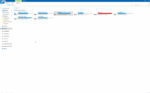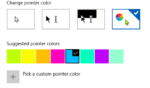Após um intervalo de cerca de seis anos, instalei recentemente o Ubuntu em dual-boot com meu atual Windows 10. Devo dizer que o Ubuntu melhorou tremendamente nos últimos cinco anos.
Depois de alternar entre o Ubuntu e o Windows 10 por algumas vezes, notei que o Windows 10 não estava exibindo corretamente a hora. Inicialmente, ignorei o problema e corrigi manualmente a hora desligando e ativando a opção Definir hora automaticamente na página Configurações > Hora e idioma > Data e hora. Mas o Windows 10 começou a exibir a hora incorreta toda vez que eu mudei do Ubuntu para o Windows 10.
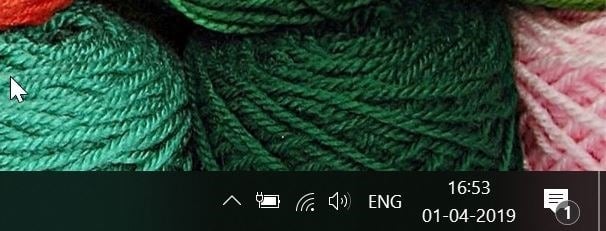
Se você também instalou uma versão do Linux em inicialização dupla com o Windows 10, provavelmente também está enfrentando o mesmo problema. O Windows 10 exibe a hora errada, pois acredita que a hora está armazenada na hora local, enquanto o sistema operacional Linux pensa que a hora está salva em UTC.
Corrigindo o problema de hora incorreta do Windows 10
Corrigir esse horário incorreto no Windows 10 é fácil. Você só precisa configurar o Windows 10 para usar o UTC. Aqui está como fazer isso.
Passo 1: Abra o Editor do Registro. Para isso, digite Regedit.exe no campo de pesquisa Iniciar/barra de tarefas e pressione a tecla Enter.
Passo 2: No Editor do Registro, navegue até a seguinte chave:
HKEY_LOCAL_MACHINE\SYSTEM\CurrentControlSet\Control\TimeZoneInformation
GORJETA: Você pode copiar e colar a chave acima na barra de endereços do Editor do Registro e pressionar a tecla Enter para navegar rapidamente até a chave.
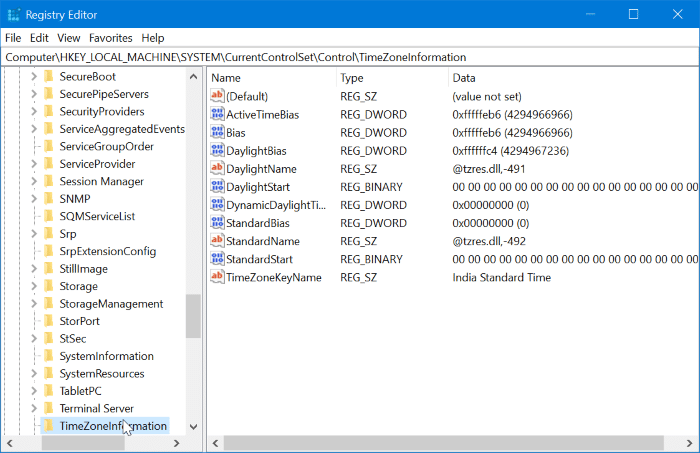
Etapa 3: Selecione os Informações de fuso horário chave do lado esquerdo. No lado direito, execute um clique com o botão direito em um local vazio, clique Novoclique Valor DWORD (32 bits)e, em seguida, nomeie-o como RealTimeIsUniversal.
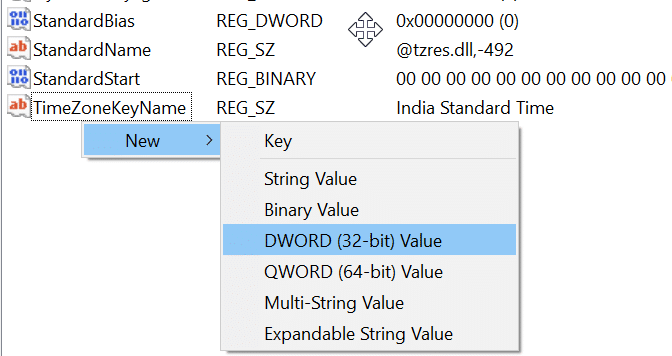
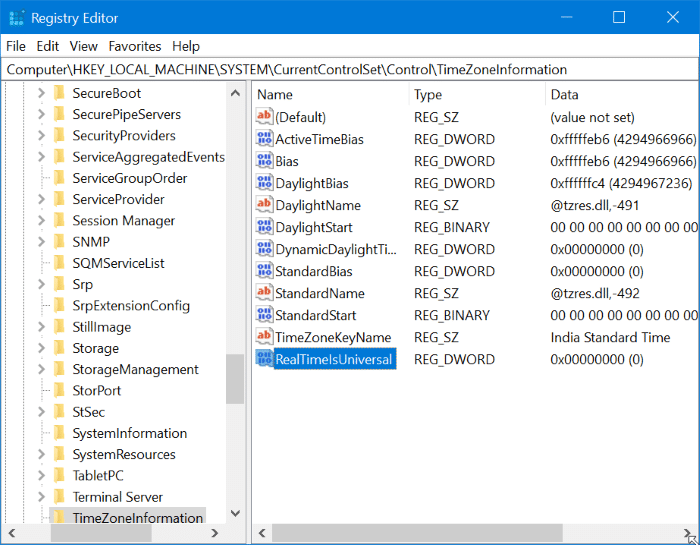
Passo 4: Por fim, clique duas vezes em RealTimeIsUniversal e defina seus dados de valor para 1 para fazer o Windows 10 usar UTC em vez da hora local.
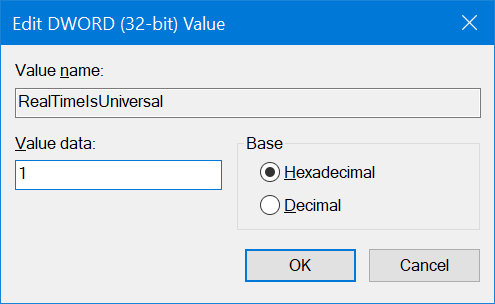
Para restaurar a configuração original, basta excluir o valor RealTimeIsUniversal que você criou.
A partir de agora, o Windows 10 não exibirá a hora errada quando você alternar entre o Windows 10 e o Ubuntu.
Nosso guia de como corrigir o Windows 10 exibindo data e hora errada também pode lhe interessar.
Hashtags: #Correção #Windows #exibe #hora #errada #após #reiniciar #Ubuntu
FONTE
Nota: Este conteúdo foi traduzido do Inglês para português (auto)
Pode conter erros de tradução
Olá, se tiver algum erro de tradução (AUTO), falta de link para download etc…
Veja na FONTE até ser revisado o conteúdo.
Status (Ok Até agora)
Se tiver algum erro coloque nos comentários